Богатые базовые настройки графики Guild Wars 2 помогут добиться идеального сочетания производительности и качества, но к сожалению, с помощью них невозможно настроит такие параметры как контраст, насыщенность, четкость
На помощь в такой момент приходит утилита SweetFX. Простая программа с набором фильтров (шейдеров) позволит взглянуть на игру новыми глазами. Чуть-чуть подтянув четкость текстур, насыщенность цвета и контраст, вам буквально покажется, что монитор впервые за долгие месяцы протерли от пыли. Поиграв раз в Guild Wars 2 с улучшенной картинкой, играть по-старому, уже не захочется.
Установка и настройка утилиты не сложнее чем установка самой игры, а результат превзойдет все ожидания. К тому-же игровое сообщество щедро делится своими настройками, и если нет желания играться с конфигурациями, всегда можно взять несколько готовых вариантов и выбрать наиболее понравившийся.
Совет: В зависимости от правильно подобранных настроек, картинка в игре может стать просто конфеткой или же наоборот невообразимо безобразной. Не стоит использовать фильтры, которые сильно искажают и меняют оригинальное изображение. Старайтесь подобрать тот, который лишь слегка подчеркивает лучшие стороны и вытягивает изображение по некоторым провальным параметрам (чуть-чуть четкости + немного яркости цветами и щепотка контраста).
Установка
SweetFX поставляется в виде архива с файлами. На момент актуализации материала, последняя версия утилиты —
Шаг 1
Скачиваем архив с утилитой, распаковываем в любую папку. (Если архив не открывается, установите программу-архиватор. Я использую WinRAR.)
Шаг 2
В распакованной папке, находим программу-конфигуратор SweetFX_config.exe. Чтобы лишний раз не искать ее, создайте ярлык на рабочем столе. (Правой кнопкой мыши -> Отправить -> Рабочий стол (создать ярлык)
Шаг 3
Чтобы применить утилиту к игре, запускаем SweetFX_config.exe и нажимаем на кнопку Add new game (Добавить новую игру):
В открывшемся окне проводника находим и открываем файл запуска Guild Wars 2.
Шаг 4
В левом списке добавленных игр появится Guild Wars 2. Щелкаем по ней и нажимаем кнопку Game settings. В открывшихся настройках, выставляем галочку напротив Split SweetFX install и нажимаем кнопку Save changes.
Это необходимо для того, чтобы указать программе, что файлы с настройками нужно копировать не в корень папки с игрой, а в папку bin.
Шаг 5
Нажимаем на кнопку Add SweetFX, необходимые файлы автоматически скопируются в нужную папку, а в окне фильтра появится список настроек.
Выставляем галочку Automatically save on changes (Автоматически сохранять при изменениях) или можно нажать на кнопку Save new config (Сохранить конфигурацию), по завершении настроек.
Ручную конфигурацию фильтров мы проводить не будем, т. к. про это можно написать отдельную статью. Перейдем непосредственно к установке уже готовых пресетов от других пользователей, которые можно найти по ссылке.
Шаг 6
Выбираем понравившийся фильтр, например, этот. Скачиваем файл с настройками (кнопка на сайте Download preset) и сохраняем в любую папку.
Шаг 7
В конфигураторе SweetFX нажимаем на кнопку Save/load configuration (Сохранить/Загрузить настройки).
В открывшемся окне нажимаем Import presets (Импортировать пресет), выбираем файл скаченный в предыдущем шаге и открываем его. В левом списке пресетов появится тот, который мы только что добавили, сразу можно импортировать несколько других. Теперь выбираем из сформированного списка нужную конфигурацию и нажимаем на кнопку Load select preset (Загрузить выбранный пресет). Можно закрыть окно выбора пресетов.
Готово. Теперь игру можно запустить и посмотреть на работу установленного фильтра. Настройки можно изменить в любое время, достаточно запустить конфигуратор и повторить шаги 5 и 7.
На заметку:
- Во время игры, клавиша SCROLL_LOCK включает/выключает фильтр SweetFX
- При нажатии клавиши PRINTSCRN, на оригинальные скриншоты, сохраняемые в папке по умолчанию, фильтр не применяется. Дополнительно в папке с игрой, куда установлена утилита, сохраняются скриншоты с примененным фильтром в формате .bmp. Не забывайте удалять их время от времени, т. к. они занимают много места.
- Утилита фактически никак не влияет на производительность игры и не нагружает компьютер.
- После первой установки фильтра, он будет автоматически запускаться с игрой.
Возможные проблемы
SweetFX может не работать или работать некорректно на Windows 8.
Если при запуске игры появится сообщение об ошибке, попробуйте переустановить DirectX 9 (это также касается Windows 7, в которой не хватает некоторых дополнительных библиотек). Если это не поможет, попробуйте запустить игру от имени администратора — щелкните правой кнопкой мыши по иконке запуска игры и выберите соответствующий пункт.
Как видите, ничего сложного. Благодаря SweetFX Guild Wars 2 или любая другая игра, может буквально заиграть новыми красками. Самое сложное — это найти оптимальные настройки для игры, которые вы посчитаете наиболее привлекательными.

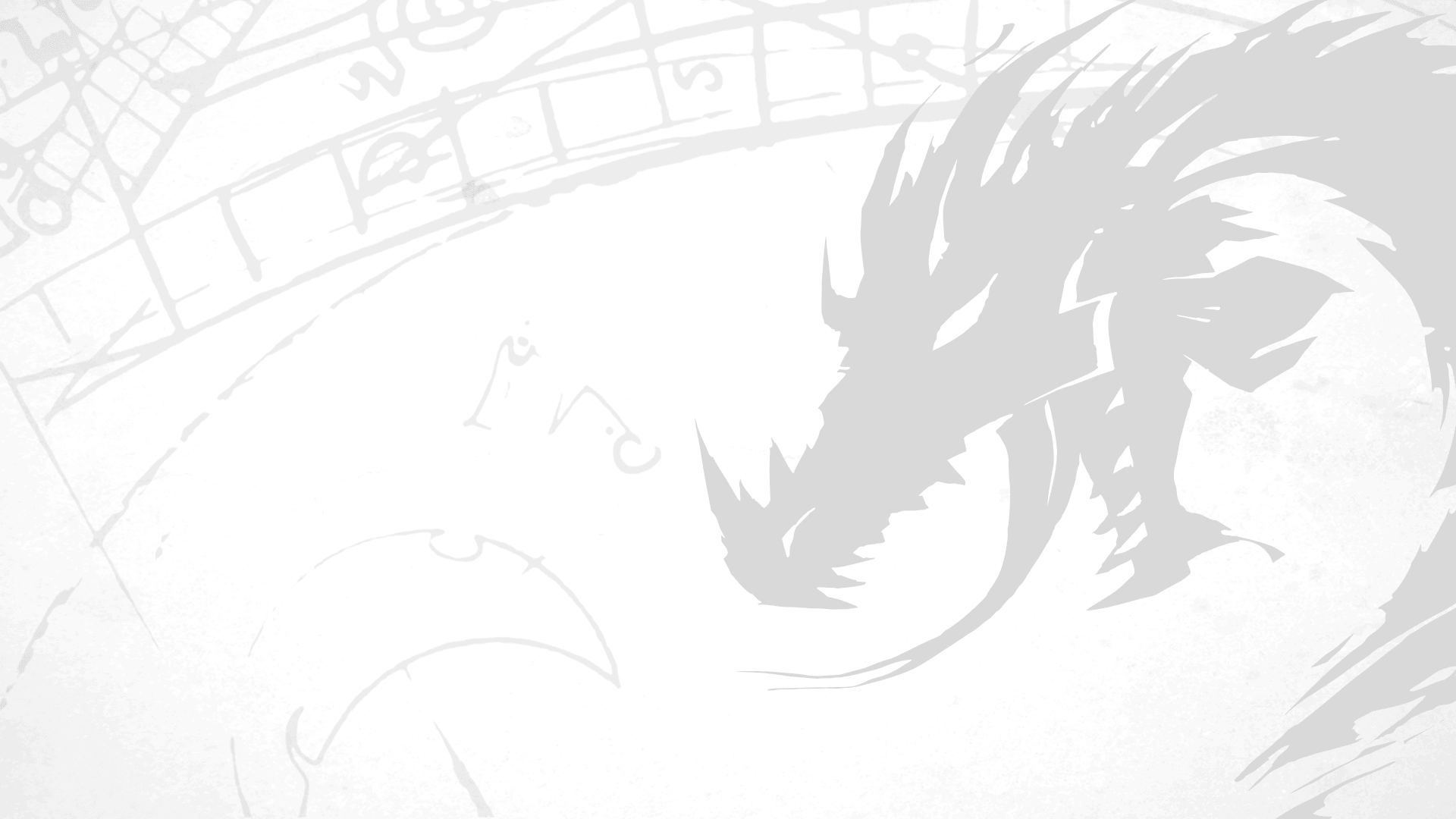
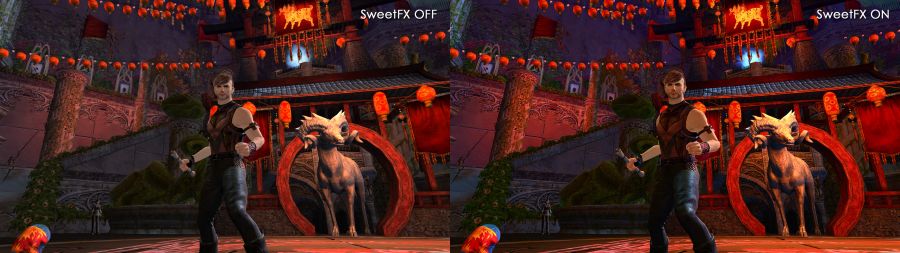

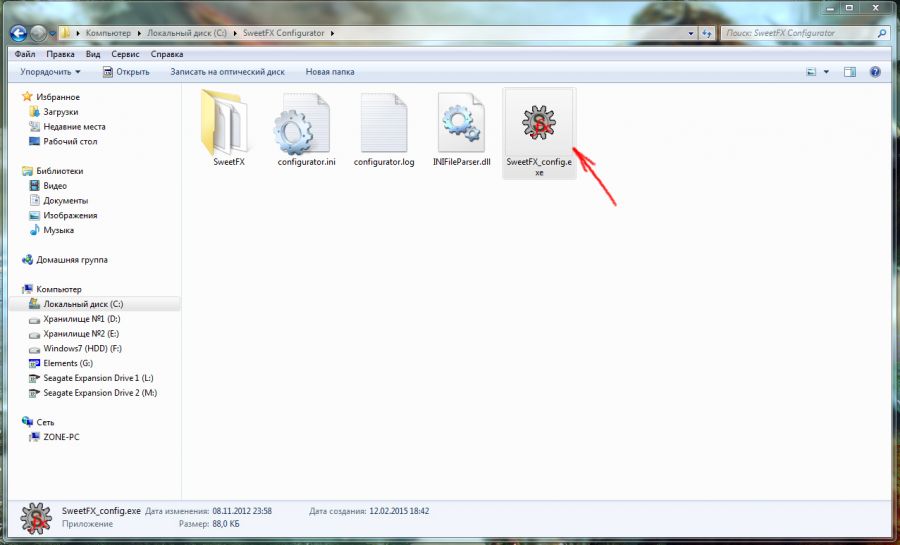
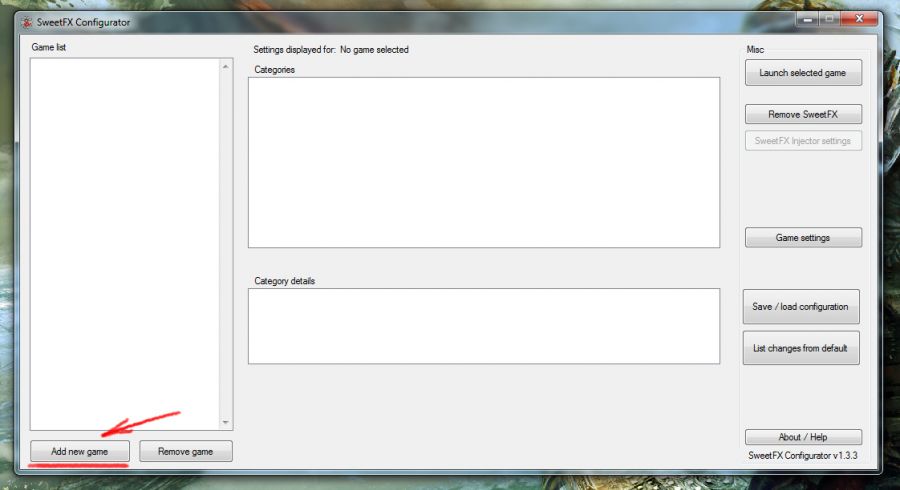
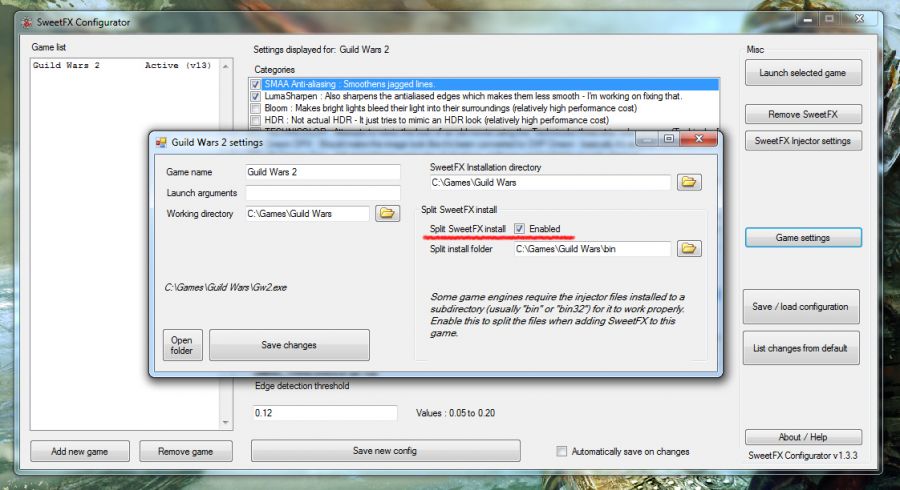
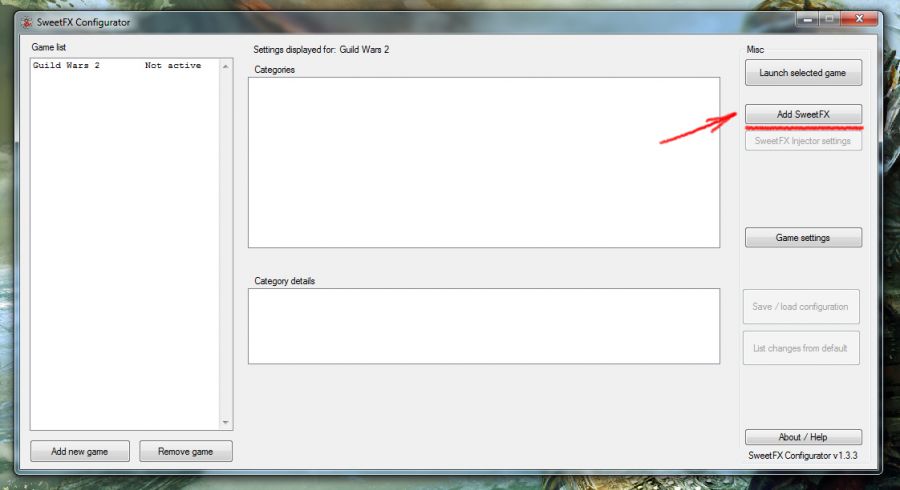
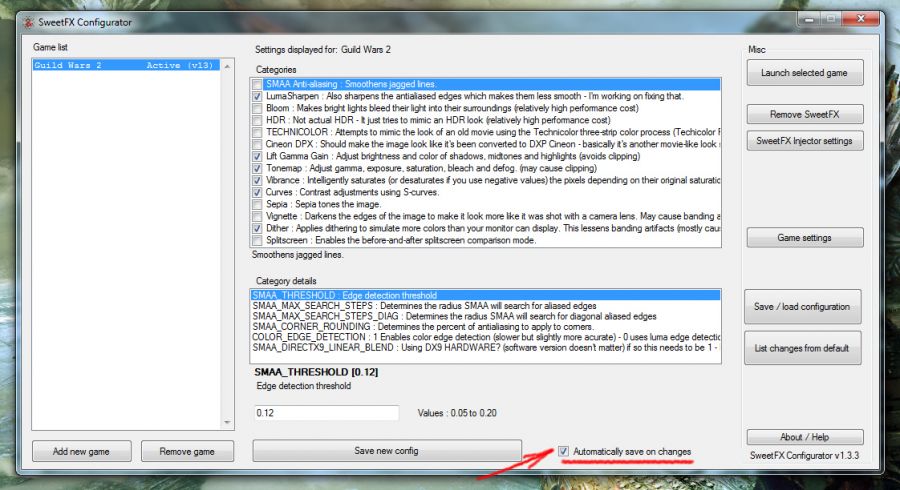
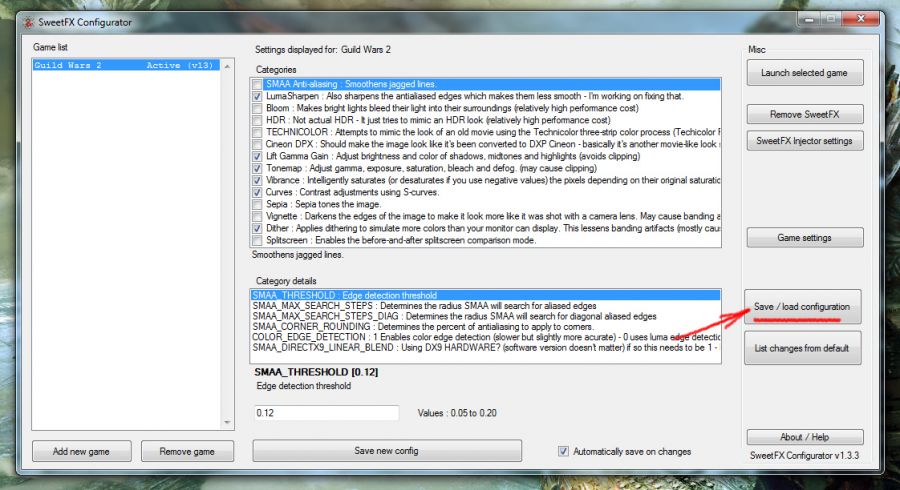
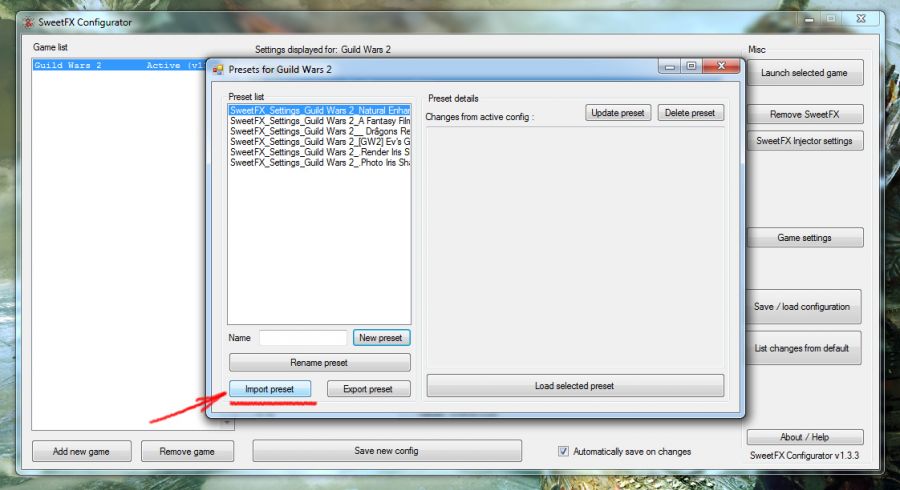
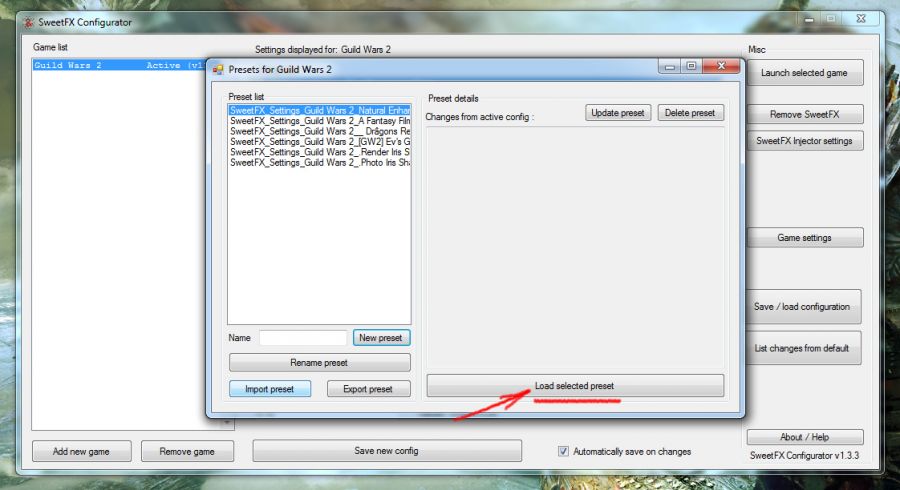
Спасибо, програмка и правда шикарная.